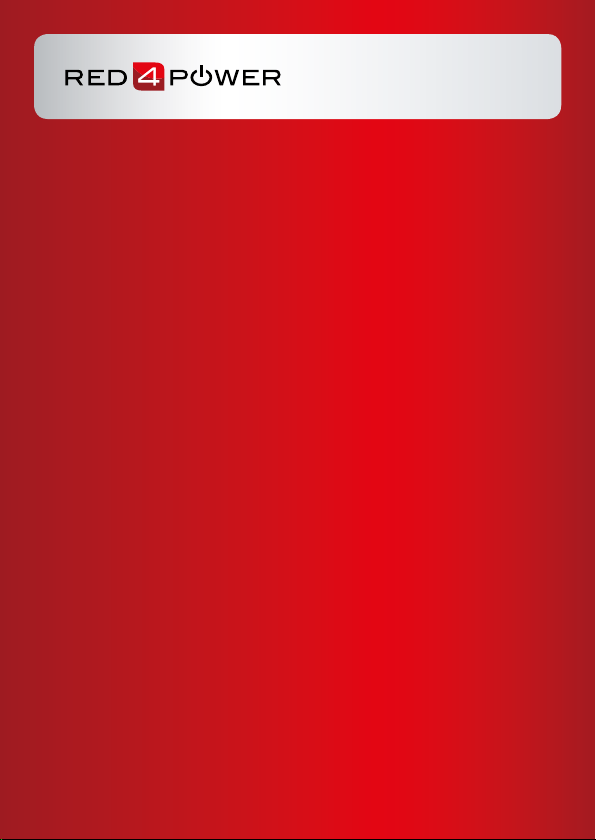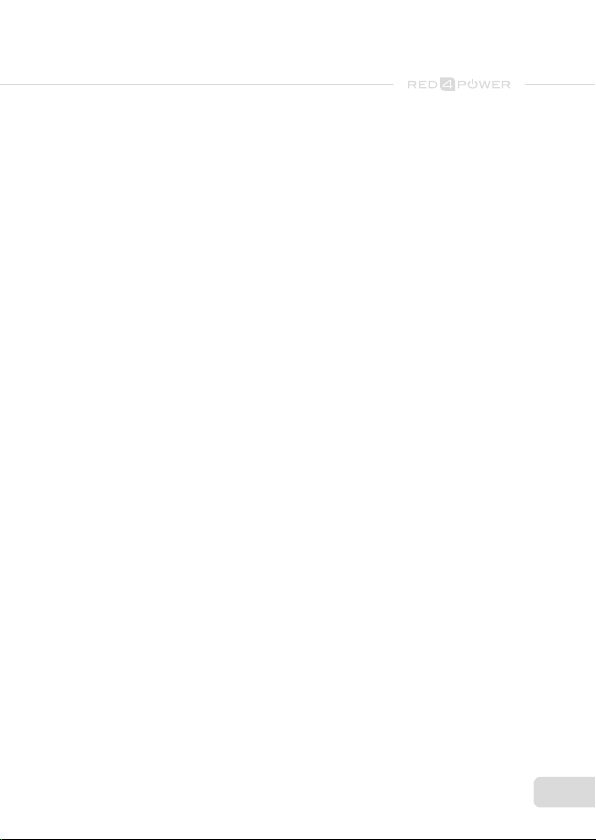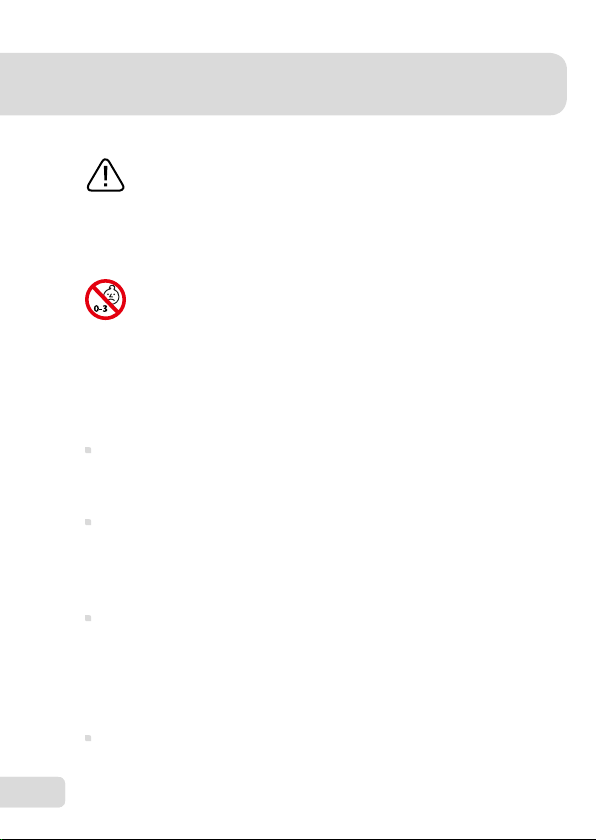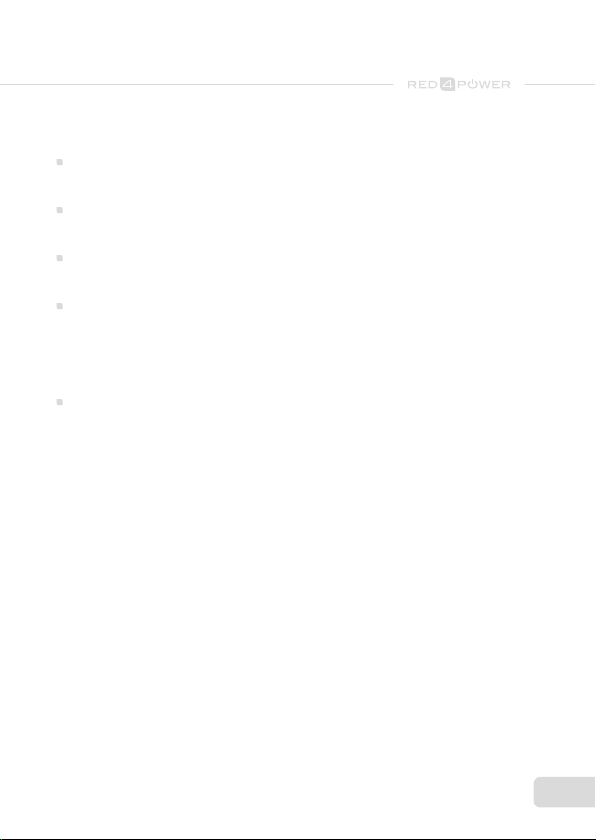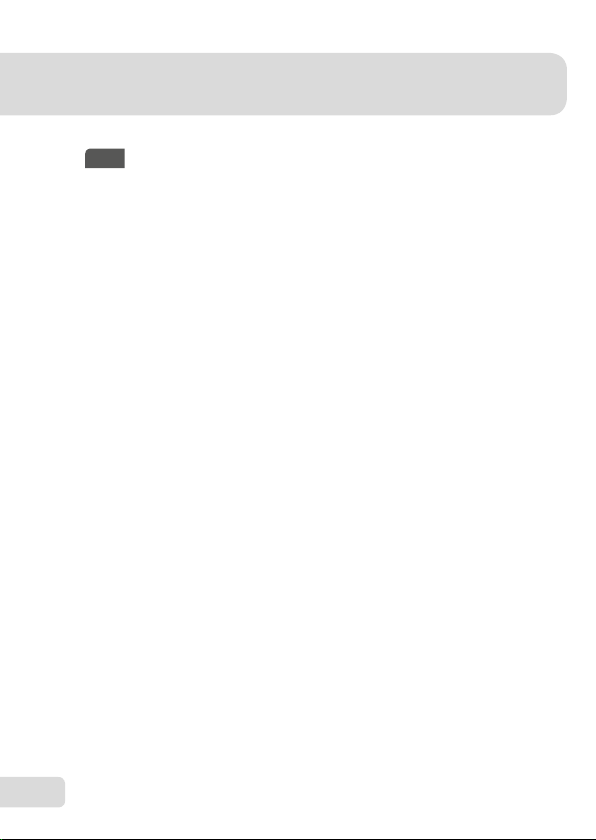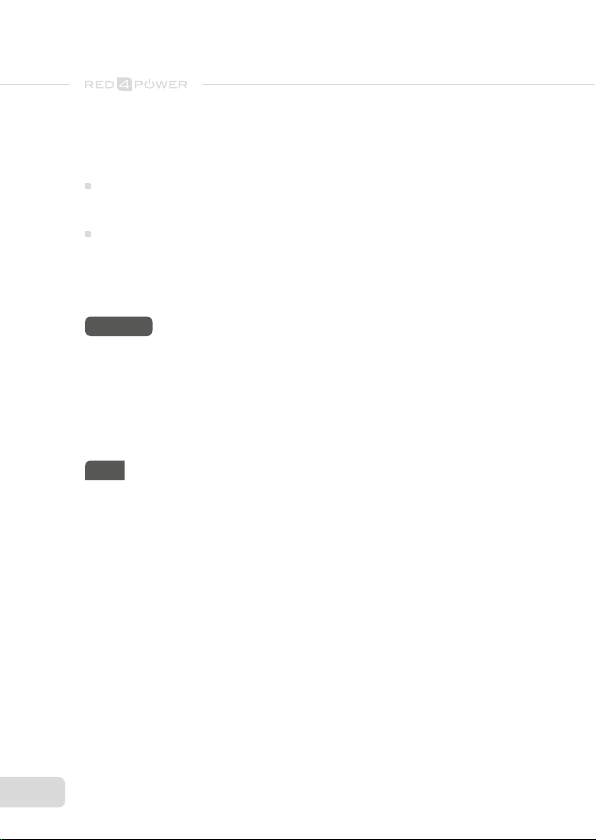66
3 Sicherheitshinweise
Lesen Sie sich bitte folgende Sicherheitshinweise vor
Inbetriebnahme des Geräts durch. Diese Hinweise
dienen nicht nur dem Schutz des Geräts, sondern auch
dem Schutz Ihrer Gesundheit.
Dieses Produkt ist kein Spielzeug und darf von Klein-
kindern nicht benutzt werden. Das Produkt enthält
Kleinteile, die abgerissen und/oder entfernt werden
und von Kleinkindern verschluckt werden können.
Es enthält auch Kabel mit dem sich Kleinkinder
strangulieren können. Es besteht Lebensgefahr.
Verwahren Sie das Verpackungsmaterial sorgfältig. Ver-
packungsmaterial kann für Kinder zur Gefahr werden. Es
besteht Erstickungsgefahr.
Verlegen Sie die Kabel so, dass sie nicht zur Gefahr
werden können. Beachten Sie, dass das Netzkabel nicht
geknickt, gequetscht oder durch scharfe Kanten beschä-
digt wird.
Sollte das Gerät oder das Netzkabel Beschädigungen
aufweisen, benutzen Sie das Gerät nicht. Trennen Sie es
vom Netz indem Sie den Stecker aus der Strom-Steckdose
ziehen. Bringen Sie das Gerät in eine Fachwerkstatt zur
Reparatur.
Der Netzadapter darf vom Nutzer nicht geöffnet werden.